Feature Updates: Ottobre 2022
- Raffaella Graff
- 1 ott 2022
- Tempo di lettura: 3 min
Notizie sui modelli di documento

In precedenza, era possibile memorizzare i modelli di documento su un tipo di articolo di lavoro individuale e creare documenti direttamente sull'articolo di lavoro, in modo simile a un modulo di lettera. Il documento viene compilato direttamente con il contenuto dei campi definiti (ad esempio, indirizzo, cognome, nome, ecc.). Ora potete anche assegnare i modelli di documento a una specifica fase di pianificazione, in modo che voi e il vostro team abbiate a portata di mano i modelli giusti per ogni fase.
Ad esempio, se avete creato il tipo di voce di lavoro "Reclamo di qualità" per la vostra azienda, potete memorizzare i modelli di lettera corretti direttamente per la singola fase di lavoro, ad esempio "Feedback al cliente".
Potete trovare le istruzioni qui.
Tag e temi

I tag sono una vecchia conoscenza di easydoo. I documenti e gli elementi di lavoro possono essere contrassegnati da tag per essere filtrati nell'area di lavoro.
Argomenti sui record di prestazioni
È ora possibile contrassegnare le registrazioni delle prestazioni con i propri argomenti. In questo modo è possibile registrare la composizione della prestazione in modo ancora più preciso, aggiungendo alla registrazione della prestazione, oltre alla categoria, tutti gli argomenti che si desidera. Per saperne di più, cliccate qui.
Tag sui modelli di documento
Nella prima sezione di questa newsletter vi abbiamo presentato le nuove opzioni per i modelli di documento. Anche in questo caso c'è una nuova opzione per l'utilizzo dei tag. Definite il tag con cui questo documento deve essere contrassegnato non appena viene creato sul modello di documento che avete memorizzato per il tipo di articolo di lavoro. Ad esempio, se si memorizza un modello di fattura per il tipo di articolo di lavoro individuale "Dossier cliente", è possibile contrassegnarlo direttamente come "Fattura".
La documentazione pulita è il punto di partenza e di arrivo
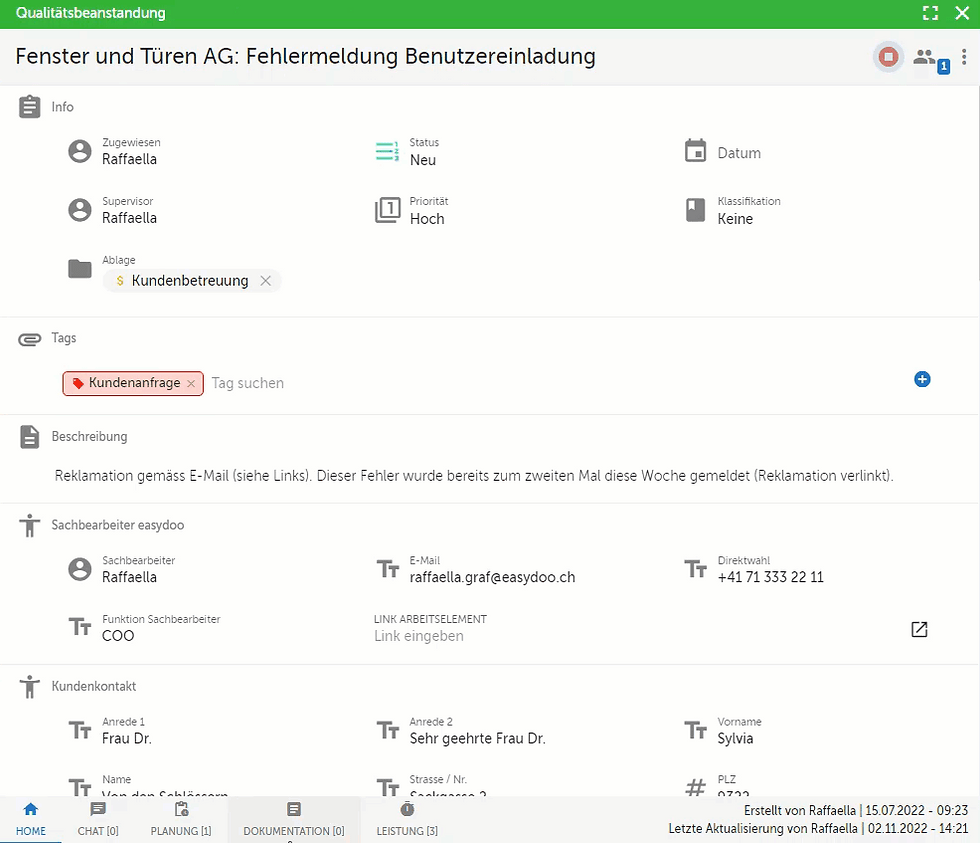
Se si documentano correttamente le informazioni e i processi importanti per un'attività, non solo si facilita il lavoro a se stessi, ma anche all'intero team.
Chiunque utilizzi già diligentemente la documentazione sulle voci di lavoro sa che alcuni processi di lavoro si ripetono, così come la documentazione del lavoro. E chi prima doveva compilare la struttura della documentazione da zero per ogni elemento di lavoro, ora può tirare un sospiro di sollievo. Le sezioni di documentazione possono essere definite come modelli per ogni elemento di lavoro con il proprio tipo.
Queste si trovano automaticamente nella scheda "Documentazione" e, se vengono utilizzate di nuovo, possono essere selezionate tramite "Aggiungi sezione".
Ad esempio, se avete definito il tipo di elemento di lavoro individuale "Idea di prodotto", potete specificare un modello con una determinata griglia di specifiche nella documentazione. In questo modo è facile per chiunque documentare questa attività secondo uno schema predefinito.
Per saperne di più qui.
Informazioni da un elemento di lavoro di livello superiore

È possibile definire tutti i tipi di campi sui tipi di elementi di lavoro. La vostra immaginazione non ha praticamente limiti. È inoltre possibile mappare i campi direttamente da un elemento di lavoro di livello superiore, in modo da avere a disposizione le informazioni rilevanti del dossier di livello superiore senza doverlo aprire.
Ad esempio, se avete creato un elemento di lavoro "Fascicolo cliente" per ogni cliente, troverete sicuramente campi di informazioni importanti come i dati di contatto, l'indirizzo della fattura, ecc. Se avete definito anche un tipo di voce di lavoro "Richiesta clienti" con un proprio processo, potete ora visualizzare i campi della voce di lavoro di livello superiore "Fascicolo clienti" per questa voce di lavoro, in modo da avere le informazioni a portata di mano senza dover passare alla pratica del cliente. In modo molto semplice e senza dover fare nulla.
Piccoli ma piacevoli aggiustamenti 👌
Ricerca di dati esterni
Se avete collegato dati esterni a easydoo tramite il componente aggiuntivo a pagamento e li avete mappati nei vostri singoli tipi di elementi di lavoro, ora potete anche cercare i valori dei campi di dati esterni nella ricerca di easydoo (Ctrl+F).
Leggi la vista
Tutto a colpo d'occhio? Sicuramente con le nuove opzioni della vista di lettura. Tutti i collegamenti disponibili nell'elemento di lavoro possono ora essere visualizzati anche nella modalità di lettura chiara. Inoltre, ora è possibile avviare e arrestare il tempo di un record di prestazioni dalla vista di lettura.
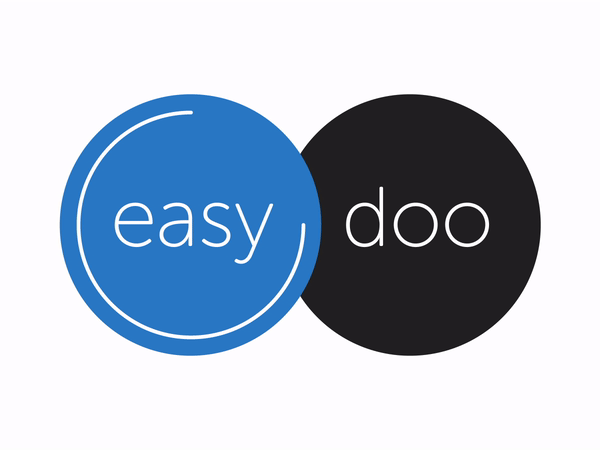
Comentários